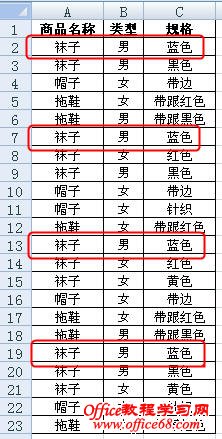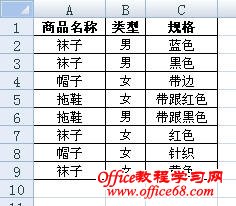|
Excel2007/2010中的删除重复项功能不仅能删除单列中的重复值,还可以在连续的多列区域中删除重复行数据。有时会遇到这种情况,某列中的数据与同一行其他列的数据成对重复出现,例如在下图中“商品名称”为“袜子”与同一行中“规格”为“蓝色”的数据。 要快速删除这样的重复行数据,即可使用删除重复项功能,步骤如下: 1.选择区域中的某个单元格,如B10单元格。在功能区“数据”选项卡的“数据工具”组中单击“删除重复项”按钮。 2.由于仅删除“商品名称”和“规格”两列中的对应重复行数据,因而在弹出的“删除重复项”对话框中,取消勾选不需要列标题,如本例中的“类型”。 3.单击“确定”,Excel会在弹出的对话框中提示已删除的重复值数量和保留的唯一值数量。 再次单击“确定”关闭对话框。 |